Format pliku PDF traci swą iskrę, ale wiele firm i witryn internetowych w dalszym ciągu korzysta z plików PDF w celu dostarczania użytkownikom informacji. Na przykład rachunki biznesowe i zakupu, faktury, rachunki bankowe itp. zostały przesłane do wykorzystania w pliku PDF.
PDF, czyli Portable Document Format, to bardzo popularny format plików. Służy głównie do prezentacji dokumentów, w tym formatowania tekstu i obrazów. W porównaniu do innych podobnych formatów plików, plik PDF jest bezpieczniejszy, ponieważ można go edytować wyłącznie za pomocą dedykowanej aplikacji innej firmy.
Jeśli prowadzisz firmę internetową i zajmujesz się plikami PDF, odczułbyś potrzebę posiadania aplikacji PDF Compressor. Aplikacje PDF Compressor mogą pomóc zmniejszyć rozmiar pliku PDF bez wpływu na jego jakość. Wiele aplikacji do kompresji plików PDF dostępnych dla systemu Android umożliwia błyskawiczną kompresję plików PDF.
Jak zmniejszyć rozmiar pliku PDF na Androidzie
Aplikacje do kompresji plików PDF na Androida mogą być przydatne, gdy musisz pilnie skompresować plik PDF, ale nie masz dostępu do swojego komputera. Poniżej udostępniliśmy kilka prostych sposobów kompresji plików PDF na Androidzie. Sprawdźmy.
1. Korzystanie z kompresji pliku PDF
Kompresuj plik PDF to znajdująca się na liście aplikacja na Androida, która pozwala zmniejszyć rozmiar pliku PDF i zaoszczędzić miejsce na dysku. W porównaniu do innych kompresorów PDF, Compress PDF File jest lekki i skupia się wyłącznie na kompresji plików PDF. Oto, jak używać aplikacji na Androida do kompresji plików PDF.
1. Najpierw pobierz i zainstaluj aplikację Kompresuj plik PDF na swoim smartfonie z systemem Android ze sklepu Google Play.
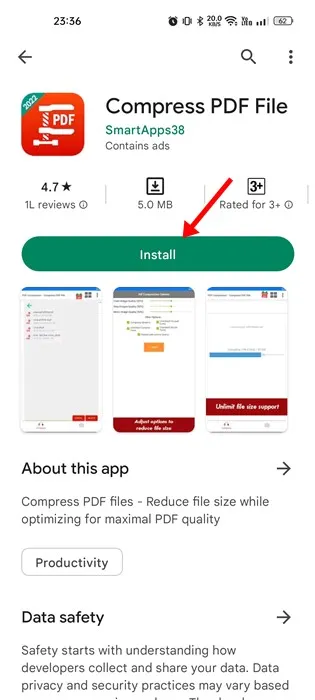
2. Po zainstalowaniu otwórz aplikację i dotknij przycisku Otwórz PDF . Następnie zlokalizuj plik PDF, który chcesz skompresować.
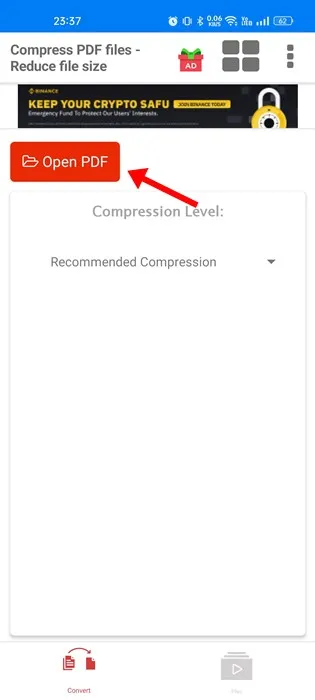
3. Po wybraniu pliku PDF dotknij listy rozwijanej Poziom kompresji .
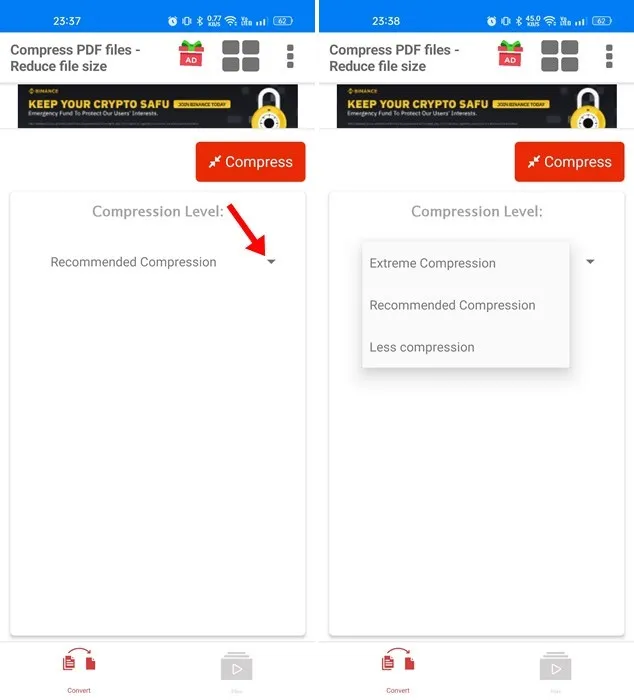
4. Następnie wybierz rodzaj kompresji. Jeśli chcesz uzyskać minimalny rozmiar pliku, wybierz opcję „ Ekstremalna kompresja ”.
5. Po zakończeniu dotknij przycisku Kompresuj i poczekaj, aż aplikacja skompresuje plik PDF.
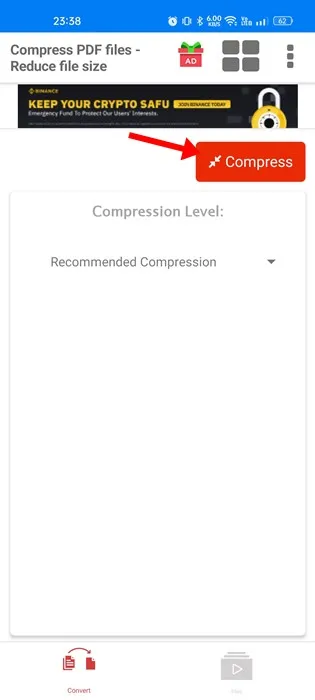
Otóż to! Skompresowany plik PDF będzie przechowywany w tym samym katalogu, co plik oryginalny.
2. Zmniejsz rozmiar pliku PDF za pomocą SmallPDF
SmallPDF różni się od pozostałych dwóch opcji na liście. To wszechstronne narzędzie PDF dla systemu Android, które pozwala czytać, edytować, kompresować, skanować, łączyć i konwertować pliki PDF. Dzięki Smallpdf łatwo jest zmniejszyć rozmiar pliku PDF na Androidzie. W tym celu wykonaj poniższe kroki.
1. Najpierw pobierz i zainstaluj aplikację SmallPDF na swoim smartfonie z Androidem.
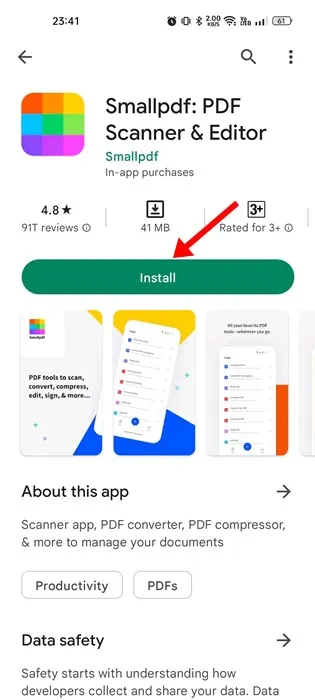
2. Po zainstalowaniu otwórz aplikację i przejdź do zakładki Narzędzia w prawym dolnym rogu.
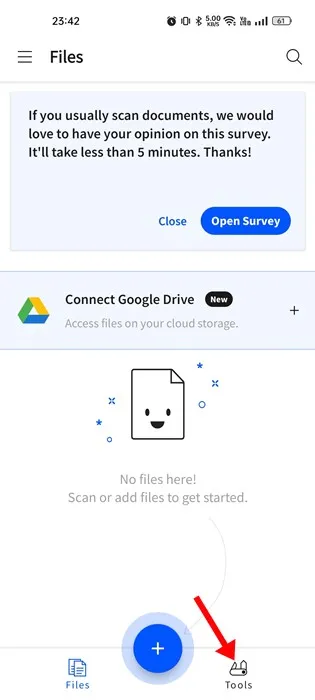
3. Następnie dotknij narzędzia Kompresuj PDF .
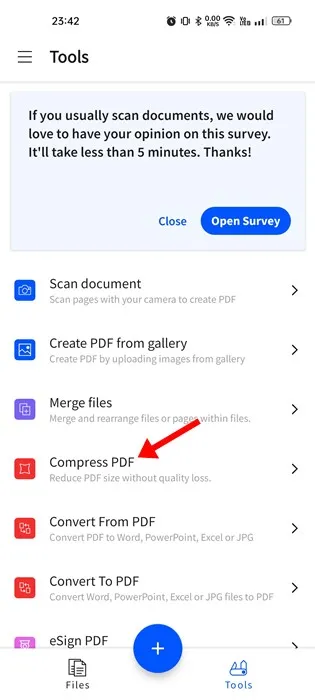
4. Stuknij przycisk Dodaj pliki i wybierz plik PDF, który chcesz skompresować.
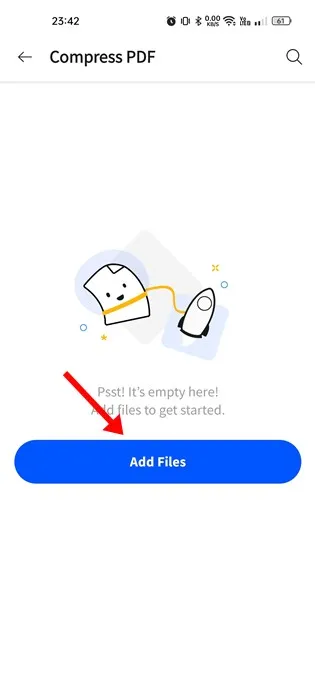
5. Następnie wybierz przesłany plik i naciśnij przycisk Dalej .
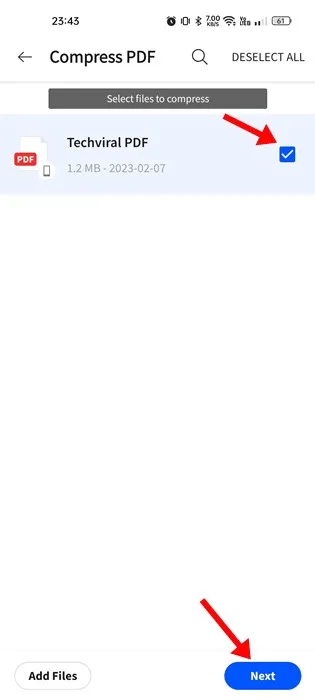
6. Na następnym ekranie zobaczysz dwie opcje kompresji. Opcja Silna kompresja jest odblokowana w wersji pro. Możesz jednak wybrać podstawową kompresję , która zmniejsza rozmiar pliku nawet o 40%.
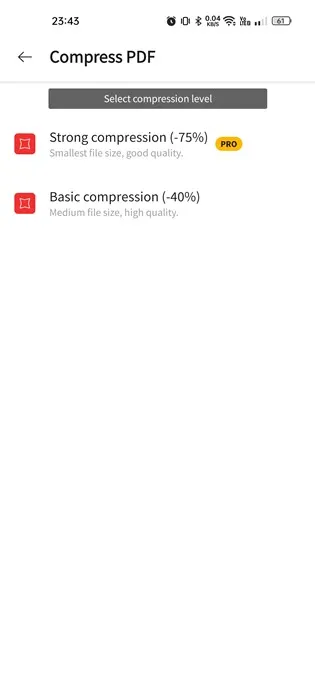
7. Po wybraniu rodzaju kompresji rozpocznie się kompresja pliku .
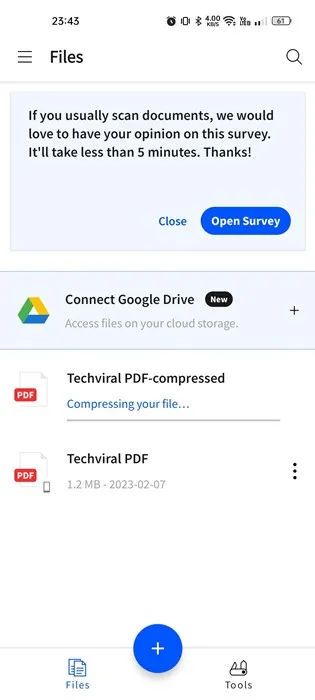
Otóż to! Skompresowany plik znajdziesz w tym samym folderze, w którym zapisałeś oryginalny plik PDF.
3. Zmniejsz rozmiar pliku PDF za pomocą internetowych kompresorów PDF
Jeśli nie chcesz instalować dedykowanej aplikacji PDF do kompresji plików, możesz wypróbować internetowe kompresory PDF.
W Internecie dostępne są setki internetowych kompresorów PDF; wystarczy znaleźć stronę internetową, która działa w przeglądarce mobilnej.
Po znalezieniu takich witryn możesz używać dowolnej przeglądarki mobilnej, np. Google Chrome, do przesyłania i kompresowania plików PDF, gdziekolwiek jesteś. Poniżej udostępniliśmy trzy najlepsze strony internetowe, których możesz użyć do kompresji plików PDF online na telefonie komórkowym.
1. iLovePDF
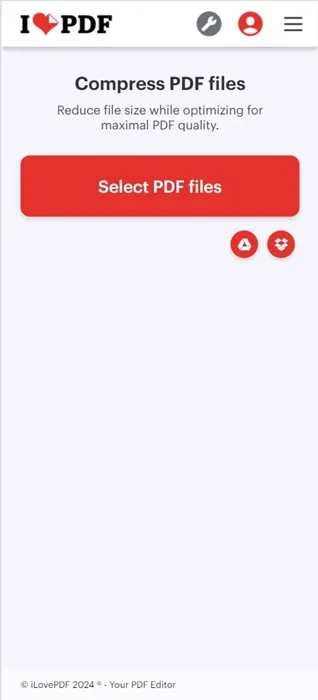
iLovePDF posiada dedykowany kompresor plików PDF, który działa z poziomu przeglądarki internetowej. Interfejs użytkownika witryny jest bardzo responsywny; dlatego udostępniliśmy tę witrynę.
Na stronie wystarczy kliknąć przycisk Wybierz pliki PDF, aby przesłać pliki PDF, które chcesz skompresować.
Po przesłaniu witryna kompresuje pliki PDF i udostępnia łącze do pobrania. Aby pobrać skompresowany plik PDF, wystarczy kliknąć łącze pobierania.
2. Mały plik PDF
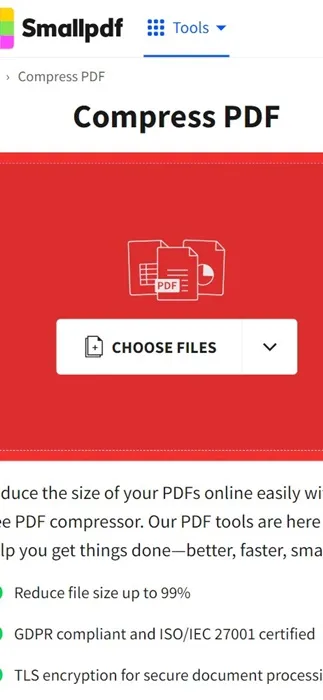
SmallPDF i iLovePDF mają wiele podobieństw; w rzeczywistości interfejs użytkownika jest identyczny. Możesz także skorzystać z tej witryny, aby zmniejszyć rozmiar plików PDF w przeglądarce internetowej na urządzeniu mobilnym.
Kompresor PDF SmallPDF próbuje skompresować pliki PDF bez obniżania ogólnej jakości. Ponadto prędkość konwersji plików jest lepsza i szybsza.
Oprócz narzędzia PDF Compressor SmallPDF udostępnia inne narzędzia PDF, takie jak możliwość konwertowania plików PDF na różne formaty, łączenia plików PDF i nie tylko.
3. PDF2GO
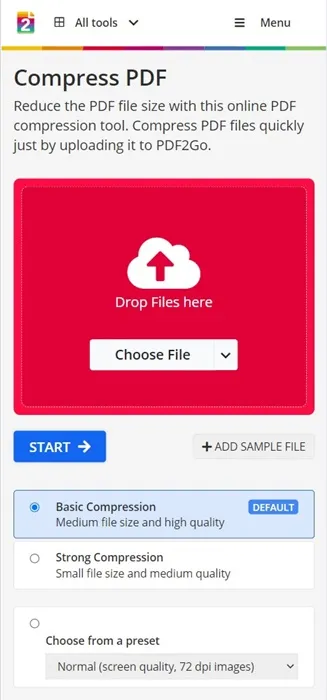
PDF2GO to kompresor plików PDF oferujący dwie różne opcje kompresji plików. Można wybrać kompresję podstawową lub silną.
Podstawowy tryb kompresji zmniejsza rozmiar pliku PDF przy zachowaniu jego jakości. Z drugiej strony tryb silnej kompresji zapewnia mały rozmiar pliku, ale utrata jakości będzie większa.
Jeśli więc chcesz mieć większą kontrolę nad kompresją plików PDF, PDF2GO może być dla Ciebie odpowiednim wyborem.
to trzy najlepsze i bezpłatne sposoby zmniejszania rozmiaru pliku PDF na smartfonach z systemem Android. Jeśli potrzebujesz dodatkowej pomocy w zmniejszaniu rozmiaru pliku PDF na urządzeniu z Androidem, daj nam znać w komentarzach poniżej. Ponadto, jeśli artykuł Ci pomógł, udostępnij go znajomym.
Dodaj komentarz